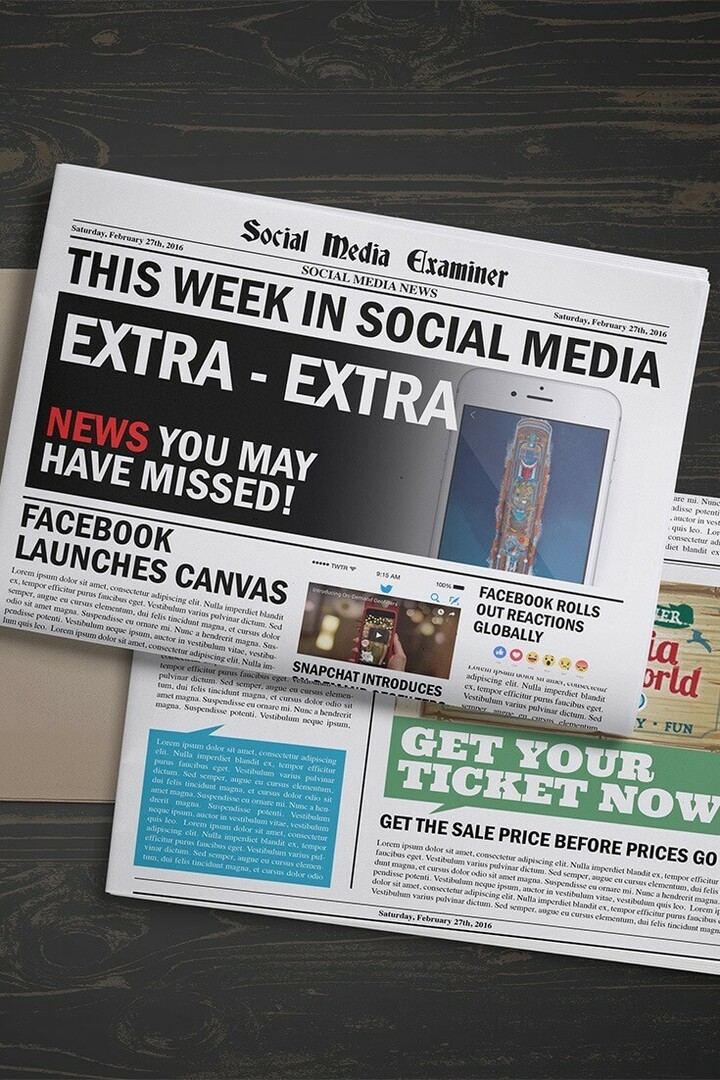Како онемогућити закључани екран на Виндовс 11
Мицрософт Виндовс 11 Јунак / / January 12, 2022

Последњи пут ажурирано

Ако желите да убрзате процес пријављивања, можете да онемогућите закључани екран у оперативном систему Виндовс 11. Ево шта ћете морати да урадите.
Када покренете Виндовс 11, прва ствар коју ћете видети када се рачунар покрене је Закључавање екрана. Ово је почетни екран који ћете видети са временом, датумом, обавештењима и сликом у позадини пре него што се пријавите.
Можете прилагодите закључани екран да одговара вашим захтевима — на пример, можете одлучити да промените позадину. Ипак, неким корисницима можда неће бити стало да кликну на закључани екран да би ушли у свој систем. Ако је то случај, пожелећете онемогућите закључани екран на Виндовс 11.
Да бисте га онемогућили, можете да користите или уређивач смерница групе или можете да измените регистар. Међутим, ове опције су доступне само за одређене верзије оперативног система Виндовс 11 (осим ако ви одлучити за надоградњу). Ако желите да знате како да онемогућите закључани екран Виндовс 11, следите ове кораке.
Како онемогућити закључани екран у оперативном систему Виндовс 11 путем смерница групе
Прво ћемо размотрити онемогућавање закључаног екрана путем смерница групе користећи следеће кораке:
- Кликните Почетак дугме или притисните Виндовс тастер и тип гпедит, а затим кликните на први резултат на врху.
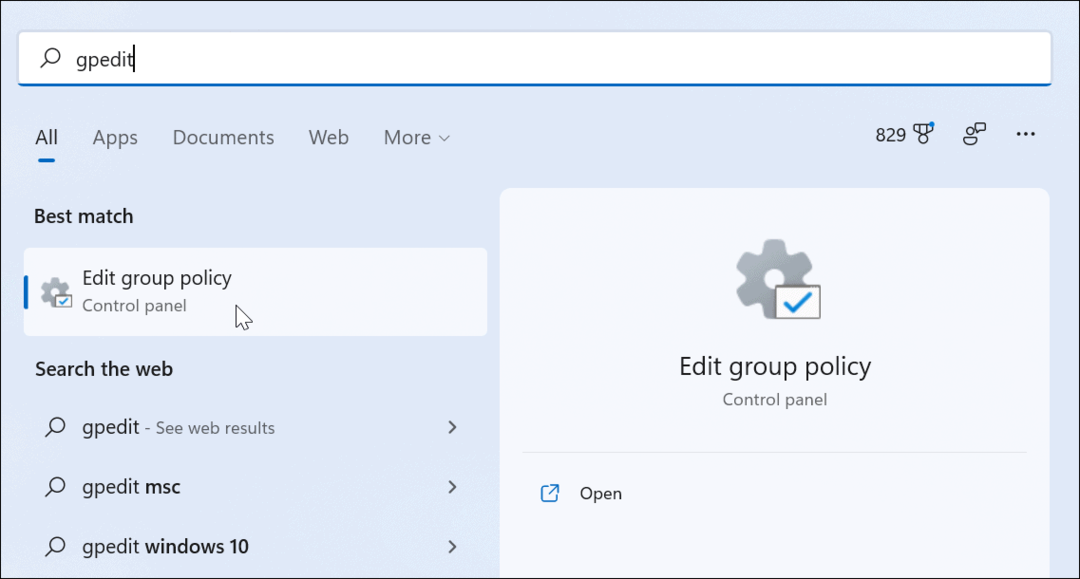
- Када Уредник локалних групних политика отвори, идите на следећу путању:
Конфигурација рачунара > Административни шаблони > Контролна табла > Персонализација
- Затим двапут кликните на Немојте приказивати закључани екран.
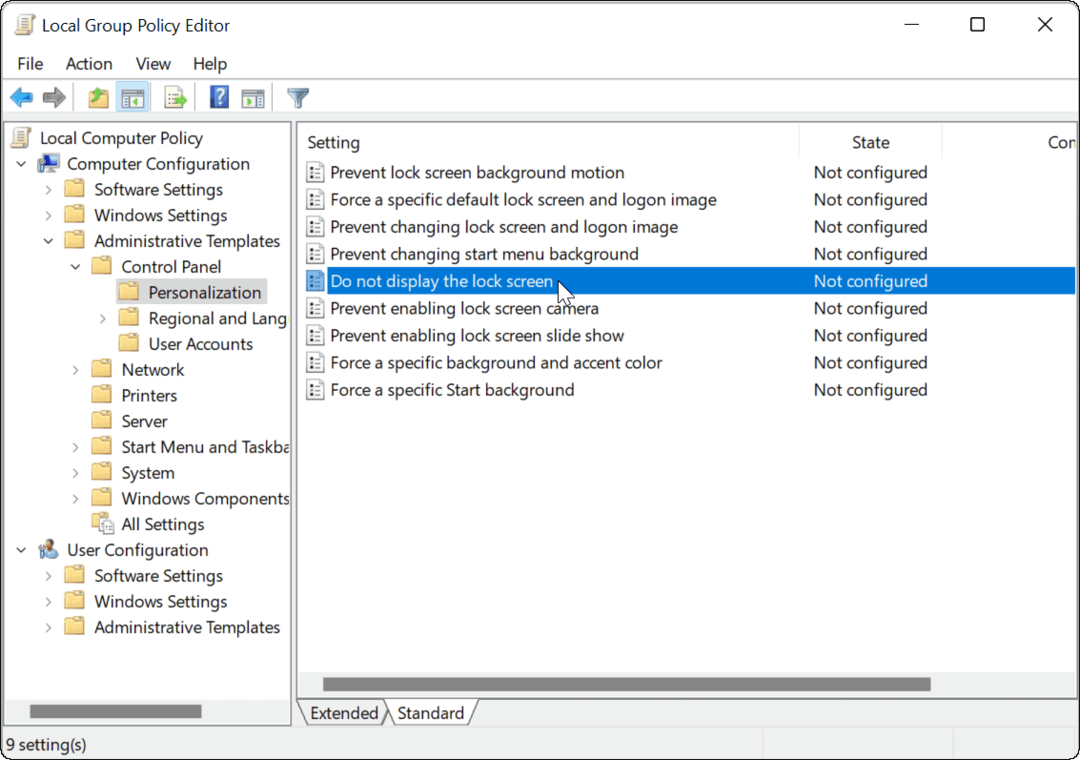
- Када се појави екран са смерницама, кликните на Омогућено опцију и кликните Применити и ок на дну екрана.
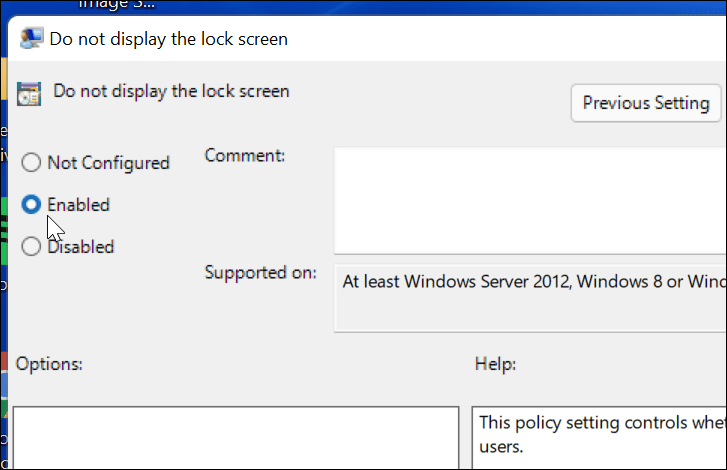
- Изађите из Локалног Едитор групних политика и поново покрените рачунар када завршите.
Када се рачунар поново покрене, он ће ићи директно на екран за пријављивање, а закључани екран се више неће приказивати. Опет, ово ради само на Виндовс 11 Про (или новијим).
Како онемогућити закључани екран преко регистра у оперативном систему Виндовс 11
Ако користите Виндовс 11 Про, Едуцатион или Бусинесс, такође можете да онемогућите закључани екран модификацијом регистра.
Да бисте онемогућили закључани екран помоћу регистра у оперативном систему Виндовс 11, урадите следеће:
- Кликните Почетак дугме или притисните Виндовс тастер, тип регедит, а затим кликните на горњи резултат.
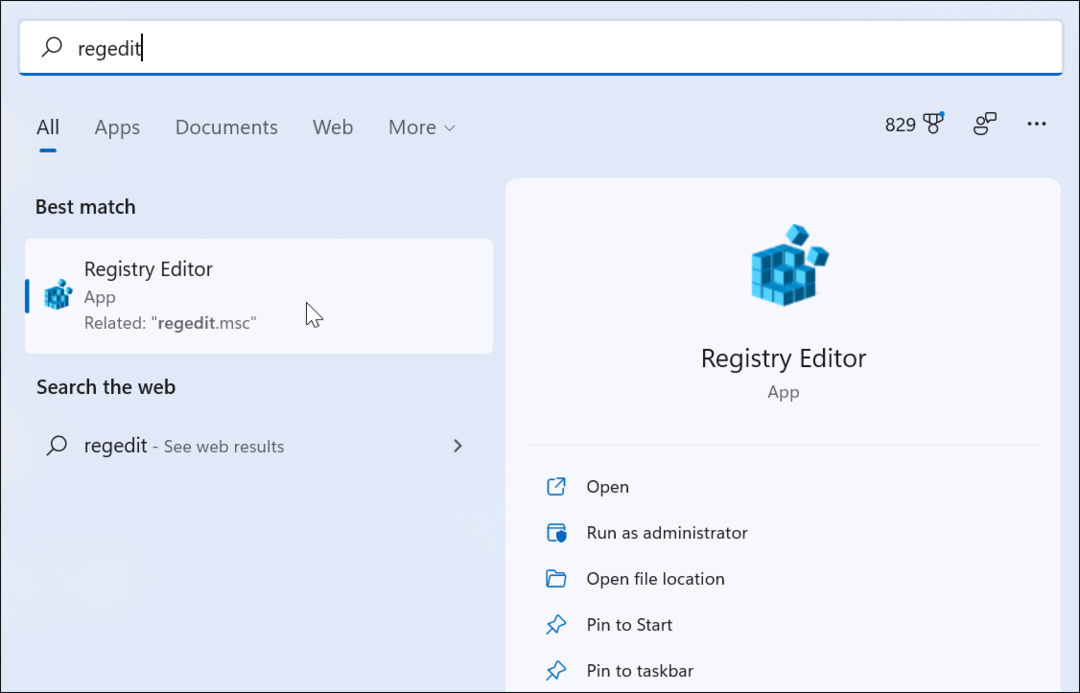
- Када се Уредник регистра отворите, идите до следеће путање—имајте на уму да је можете копирати и налепити у траку уређивача регистра на врху:
ХКЕИ_ЛОЦАЛ_МАЦХИНЕ\СОФТВАРЕ\Полициес\Мицрософт\Виндовс
- Сада кликните десним тастером миша на тастер Виндовс са леве стране и изаберите Ново > Кључ.
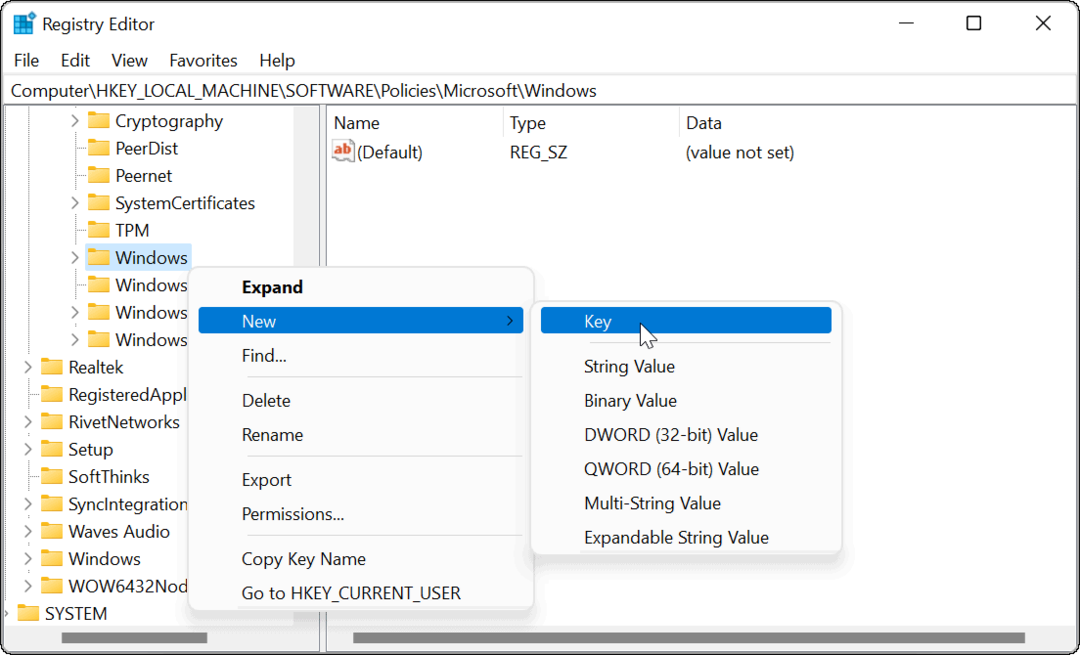
- Именујте нови кључ Персонализација и ударио Ентер.
- Затим кликните десним тастером миша на Персонализација кључ који сте управо креирали и изаберите Ново > ДВОРД (32-битна) вредност.
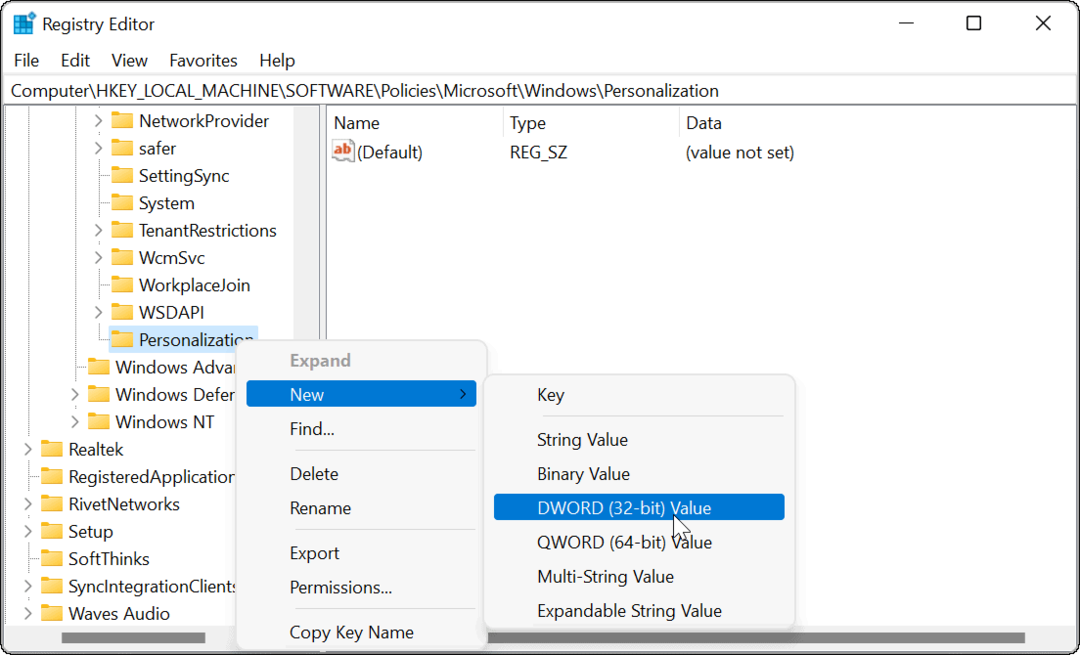
- Именујте ДВОРД вредност као Нолоцксцреен и ударио Ентер на тастатури.
- Двапут кликните на Нолоцксцреен кључ који сте креирали и дајте му а Валуе подаци о 1 пре него што кликнете ок.
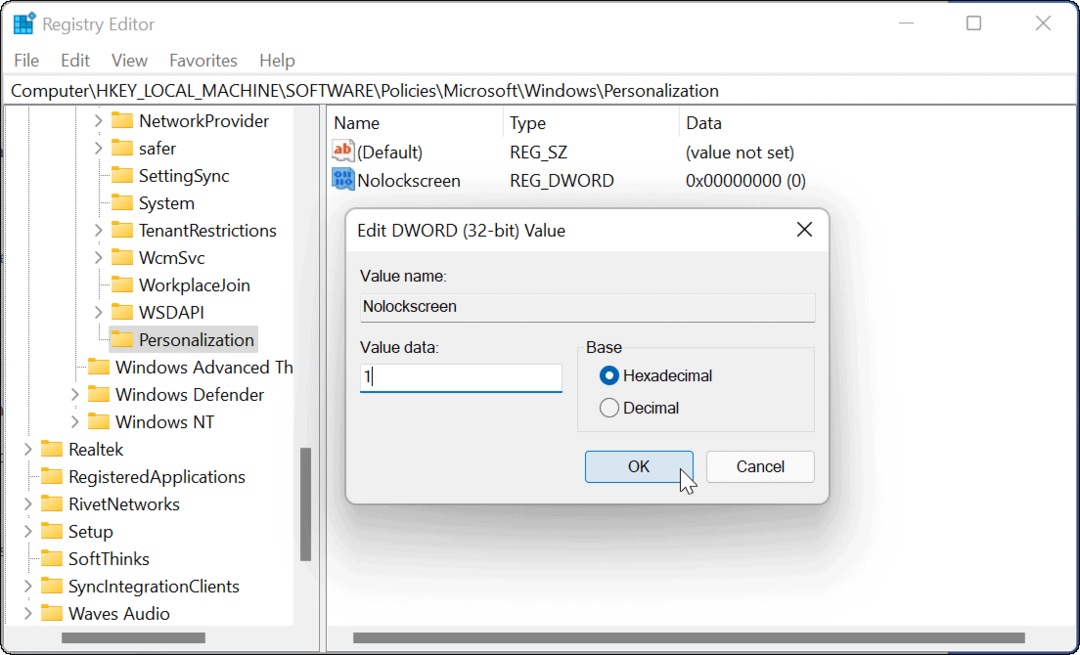
Изађите из уређивача регистра и поново покрените рачунар када будете спремни. Ако сте исправно пратили кораке када се рачунар поново покрене, закључани екран ће бити прескочен и видећете само екран за пријаву.
Прилагођавање Виндовс 11 Даље
Горе наведени кораци би требало да вам помогну да онемогућите закључани екран на Виндовс 11, али постоје и други начини на које можете да прилагодите свој нови рачунар.
На пример, други начин да се брзо заобиђе закључани екран је да подесите Виндовс Хелло. Екран се и даље појављује, али када препознавање лица открије ваше лице, оно ће заобићи закључани екран и пријавити вас у року од неколико секунди.
Да бисте додатно прилагодили Виндовс 11, такође можете промените позадину радне површине или померите Дугме Старт лево.
Како пронаћи кључ производа за Виндовс 11
Ако треба да пренесете свој кључ производа за Виндовс 11 или га само требате за чисту инсталацију ОС-а,...
Како да обришете Гоогле Цхроме кеш, колачиће и историју прегледања
Цхроме одлично чува вашу историју прегледања, кеш меморију и колачиће како би оптимизовао перформансе прегледача на мрежи. Њено је како да...
Усклађивање цена у продавници: Како доћи до онлајн цена док купујете у продавници
Куповина у продавници не значи да морате да плаћате више цене. Захваљујући гаранцијама усклађености цена, можете остварити попусте на мрежи док купујете у...
Како поклонити Диснеи Плус претплату са дигиталном поклон картицом
Ако сте уживали у Диснеи Плус-у и желите да га поделите са другима, ево како да купите Диснеи+ Гифт претплату за...